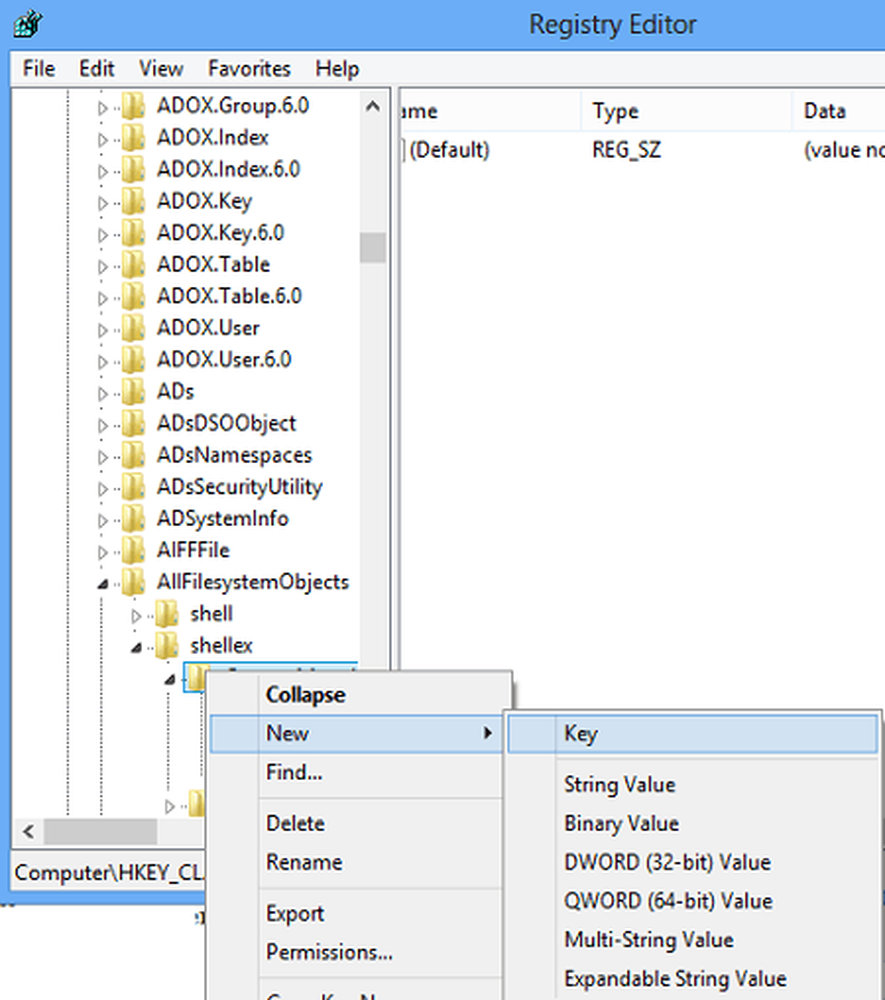Legg til mer funksjonalitet til Office 2013 ved å installere Apps

Apper er tilgjengelige for Word, Excel, Outlook, Project, PowerPoint og SharePoint i Office 2013. På samme måte som med en appbutikk, er noen gratis og andre vil koste deg litt penger.
Legg til og administrer Office 2013 Apps
Hvis du vil legge til en Office-app, klikker du på Sett inn-fanen på båndet og klikker deretter på Apps for Office.

Det åpner et annet vindu der du kan bla gjennom programmer etter kategori eller søke etter bestemte. Når du finner en som er tiltalende, klikker du bare på Legg til.

Hvis du har litt ledig tid på dagen, og ønsker å få informasjon om tilgjengelige apper, kan du gå til Office Store. Her kan du finne appkravene, detaljene, anmeldelsene og legge dem direkte fra butikken.

Når du har brukt noen apper, klikker du på rullegardinmenyen Apps for Office for å hente listen. Her har jeg installert et par - Sticky Notes for Office og Bing News Search.

De fleste appene åpnes som et sidepanel. Men du kan flytte og endre størrelsen på det som fungerer best for deg.

Bing News Search Office App
La oss ta en nærmere titt på hva en Office 2013-app kan gjøre. Bing News Search App er en spesielt jeg finner nyttig i Word-dokumenter. Bare marker et ord eller en setning i dokumentet ditt, og appen åpnes med Bing-søkeresultater for den.

Bla gjennom resultatene, og hvis du finner noe du liker, er det enkelt å sette inn i doc - even Videos.

Videofunksjonen er kult fordi den vil pope den i dokumentet ditt, og du og dine kolleger som bruker 2013 kan se den direkte i Word.

Dette er bare ett eksempel på de mange nyttige appene du kan legge til i Office 2013. Det er også verdt å merke seg at det meste av appen som koster penger, tilbyr en gratis prøveperiode, slik at du kan prøve før du kjøper.

Hva er noen av favorittappene dine for Office 2013? Legg igjen en kommentar nedenfor og fortell oss om det!